Az SSH Server telepítése Arch Linux rendszerre
Az Arch Linux rendszeren SSH szervert biztosító program nevét OpenSSH szervernek hívják. Ez elérhető az Arch Linux hivatalos csomagtárában.
Az OpenSSH kiszolgáló telepítése előtt frissítse az Arch Linux csomagtárának gyorsítótárát a következő paranccsal:
$ sudo pacman -Sy
A pacman csomag tárház gyorsítótárát frissíteni kell.
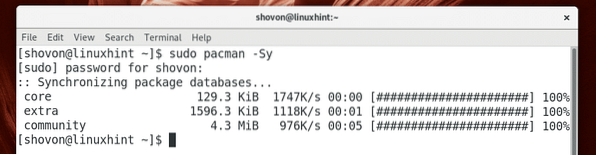
Most futtassa a következő parancsot az OpenSSH kiszolgáló telepítéséhez:
$ sudo pacman -S openssh
Most nyomja meg y majd nyomja meg
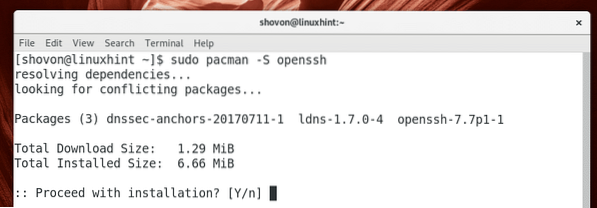
Telepíteni kell az OpenSSH szervert.
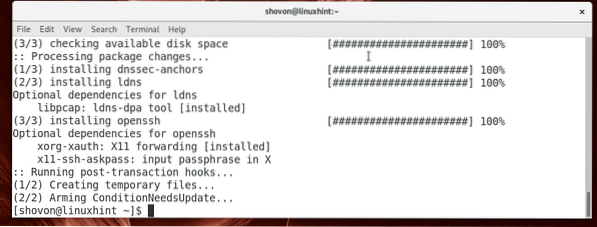
Az SSH sever indítása
Ha telepíti az OpenSSH szervert az Arch Linux rendszerre, az alapértelmezés szerint nem indul el automatikusan. Manuálisan kell elindítania.
A következő paranccsal ellenőrizheti, hogy az OpenSSH-kiszolgáló fut-e:
$ sudo systemctl status sshdAmint az alábbi képernyőkép kijelölt részében látható, az OpenSSH szerver az inaktív, ami azt jelenti, hogy nem fut.

Az OpenSSH kiszolgálót a következő paranccsal indíthatja el:
$ sudo systemctl start sshd
A következő paranccsal ellenőrizheti, hogy az OpenSSH kiszolgáló fut-e:
$ sudo systemctl status sshdAmint az alábbi képernyő kijelölt részében látható, az OpenSSH szerver az aktív, ami azt jelenti, hogy fut.
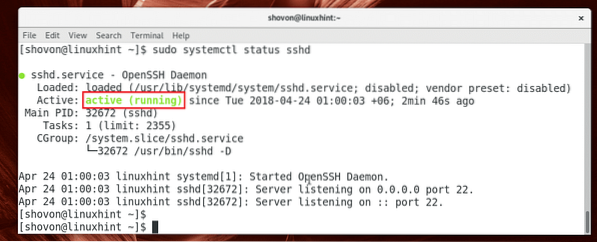
Figyeljen az alábbi képernyőkép kijelölt szakaszára is, az OpenSSH szerver alapértelmezés szerint hallgatja az összes rendelkezésre álló hálózati interfészt, amelyek alapértelmezés szerint az IPv4 és IPv6 segítségével vannak konfigurálva a rendszeren a 22. porton. Ha akarod, ezt később módosíthatod.
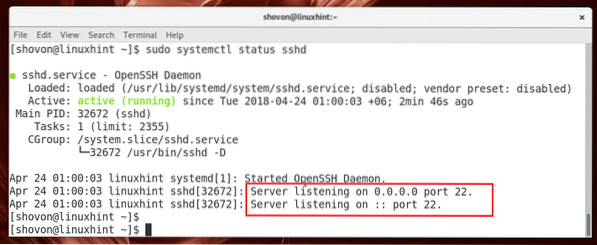
Az SSH-kiszolgáló leállítása
Az OpenSSH kiszolgáló leállításához a következő parancsot futtathatja:
$ sudo systemctl stop sshd
Az OpenSSH szervert le kell állítani.
Az SSH Server indítása a rendszerindításkor:
Az OpenSSH szolgáltatás alapértelmezés szerint nincs hozzáadva a rendszer indításához Arch Linux rendszeren. A következő paranccsal manuálisan hozzáadhatja a rendszer indításához:
$ sudo systemctl enable sshd
Amint láthatja, az OpenSSH szolgáltatás hozzáadódik a rendszer indításához.

Az SSH-kiszolgáló eltávolítása a rendszer indításakor
Ha nem szeretné, hogy az OpenSSH-kiszolgáló elinduljon, amikor a számítógép elindul, az alábbi paranccsal távolíthatja el az OpenSSH szolgáltatást a rendszer indításából:
$ sudo systemctl letiltja az sshd-t
El kell távolítani a rendszer indításakor.

Csatlakozás az SSH szerverhez
Most, hogy megvan az OpenSSH szerver beállítása, itt az ideje, hogy csatlakozzon hozzá.
Mielőtt csatlakozhatna az OpenSSH kiszolgálóhoz, ismernie kell annak a számítógépnek a gazdagépnevét vagy IP-címét, amelyre az OpenSSH kiszolgáló telepítve van.
A következő paranccsal futtathatja, hogy az OpenSSH-kiszolgáló milyen IP-címmel konfigurálta:
$ ip aAmint az alábbi képernyőkép kijelölt részéből látható, az OpenSSH szerverem IP címe az 192.168.199.132
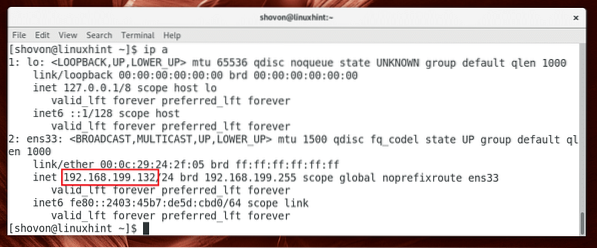
Ha konfigurálta az IPv6-ot, akkor látnia kell az IPv6-ot (fe80 :: 2403: 45b7: de5d: cbd0 az én esetemben) IP-cím, amint az a képernyőkép alábbi részében látható.
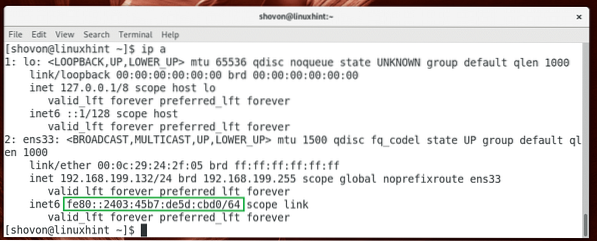
Most, hogy egy másik számítógépről csatlakozzon az SSH-kiszolgálóhoz (ugyanabban a hálózatban kell lennie, vagy internetes útválasztási címmel kell konfigurálnia), futtassa a következő parancsot:
$ ssh USERNAME @ IP_ADDRESSMEGJEGYZÉS: Itt FELHASZNÁLÓNÉV annak a felhasználónak a neve, akinek a néven és az OpenSSH kiszolgálóhoz kíván csatlakozni IP-CÍM az OpenSSH szerver IP-je.

Begépel Igen majd nyomja meg
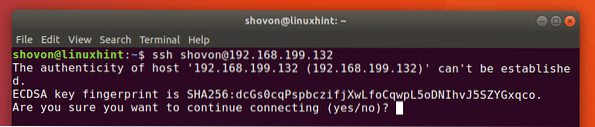
Írja be a felhasználó jelszavát FELHASZNÁLÓNÉV az OpenSSH szerveren, és nyomja meg a gombot
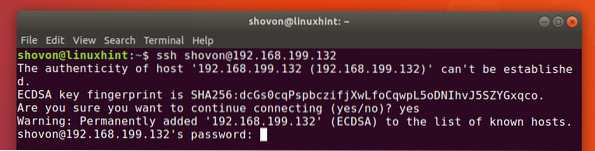
Csatlakoznod kell.
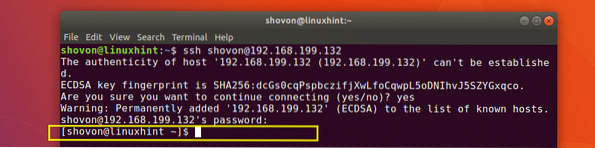
Most futtathat bármilyen kívánt parancsot, és távolról konfigurálhatja az Arch Linux szervert.
Az OpenSSH Server konfigurációs fájljai
Az OpenSSH szerver fő konfigurációs fájlja itt található: / etc / ssh / sshd_config
Engedélyezhet és letilthat néhány opciót az OpenSSH-kiszolgáló működésének megváltoztatásához. Az OpenSSH-kiszolgáló által támogatott összes lehetőségről további információt az OpenSSH-kiszolgáló kézikönyvében olvashat a következő paranccsal:
$ man sshd_config
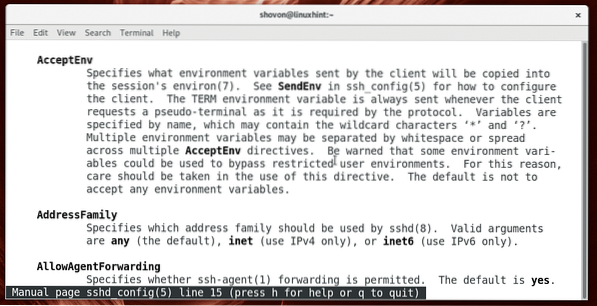
Ebben a cikkben néhány általános kérdésről fogok beszélni.
Az alapértelmezett port módosítása
Megváltoztathatja az alapértelmezett portot 22 valami másba. Biztonsági célból jó.
Tegyük fel, hogy módosítani szeretné a portot 888. Először szerkessze a sshd_config fájl a következő paranccsal:
$ sudo nano / etc / ssh / sshd_config
Látnia kell a következő ablakot. Most szüntesse meg a megjelölt vonalat és állítsa be 22. kikötő nak nek 888. kikötő.
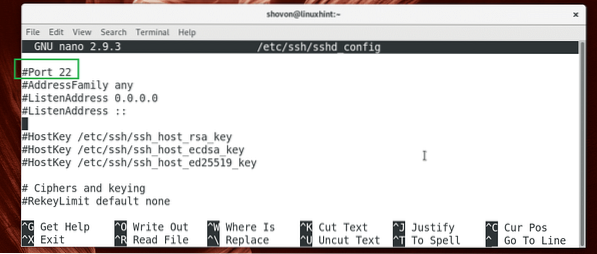
A végső konfigurációs fájlnak így kell kinéznie.
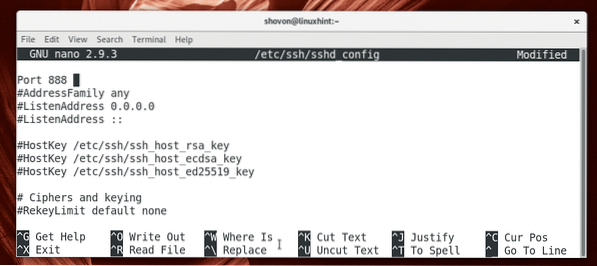
Most mentse a fájlt a
Indítsa újra az OpenSSH kiszolgálót a következő paranccsal:
$ sudo systemctl indítsa újra az sshd fájlt
Most a következő paranccsal csatlakozhat az OpenSSH kiszolgálóhoz:
$ ssh -p 888 FELHASZNÁLÓNév @ IP_ADDRESS
Írja be a jelszavát, majd nyomja meg az gombot

Csatlakoznod kell.

Az SSH szerver védelme
Az OpenSSH-kiszolgálót az alábbi opciók beállításával védheti meg sshd_config konfigurációs fájl.
X11 továbbítás - Az X továbbítás engedélyezésével a rendszer kiszolgáltatottá válik az X11 kapcsolatos problémákkal szemben. Szóval jó ötlet beállítani nem.
PermitRootLogin - Nem szabad megengedned gyökér felhasználóknak, hogy közvetlenül belépjenek a rendszerbe. Mindig úgy kell beállítania nem.
Kikötő - módosítsa az alapértelmezett portot 22 valami nem szabványos, mint például 9812. Ez egy jó biztonsági gyakorlat.
Így telepíti, konfigurálja és optimalizálja az SSH szervert az Arch Linux rendszeren. Köszönjük, hogy elolvasta ezt a cikket.
 Phenquestions
Phenquestions


